Il Definire funzione in iOS è un'opzione abbastanza decente se si desidera cercaresignificati di parole diverse in movimento. Le definizioni che offre sono piuttosto complete, a volte un po 'troppo complete. Inoltre, è sempre bello avere un po 'di concorrenza in qualsiasi campo, ma al momento non ci sono molte app che integrano il loro dizionario con Safari e offrono un utilizzo offline come ciliegina sulla torta. Tap-Dictionary potrebbe non funzionare offline, ma ti consente di cercarequalsiasi parola senza dover lasciare Safari. Non solo, le definizioni offerte dall'app sono molto precise e puoi anche ascoltare la pronuncia dalla casella delle definizioni, Se vuoi cercare app relative alla parola cercata, l'app ti porterà all'App Store ed è anche possibile cercare su Google risultati corrispondenti alla parola selezionata.

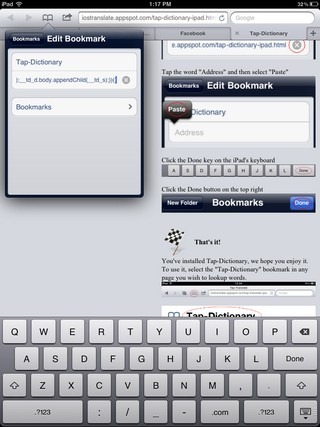
L'app non ha un'interfaccia molto gradita,e apre un sito Web quando lo si avvia per la prima volta. Fortunatamente, non dovrai riavviare l'app e questa schermata serve solo a configurare tutto. Clicca il Clicca qui testo, quindi selezionare Integrazione con Safari dalla schermata successiva. Tap-Dictionary illustrerà tutti i passaggi necessari per la configurazione del dizionario, ed ecco tutto ciò che devi fare.
- Clicca il Aggiungi segnalibro pulsante e premi Salva per salvare il segnalibro del Tap-Dictionary.
- Avvia i segnalibri in Safari, utilizzando il pulsante situato accanto ad esso e premi modificare da quella scatola.
- Ora vai al segnalibro del Tap-Dictionary e modificalo. Per fare ciò, rimuovere tutto il testo nei campi dell'indirizzo e incollare il testo che dovrebbe essere automaticamente presente negli Appunti.
- Colpire Fatto sulla tua tastiera.
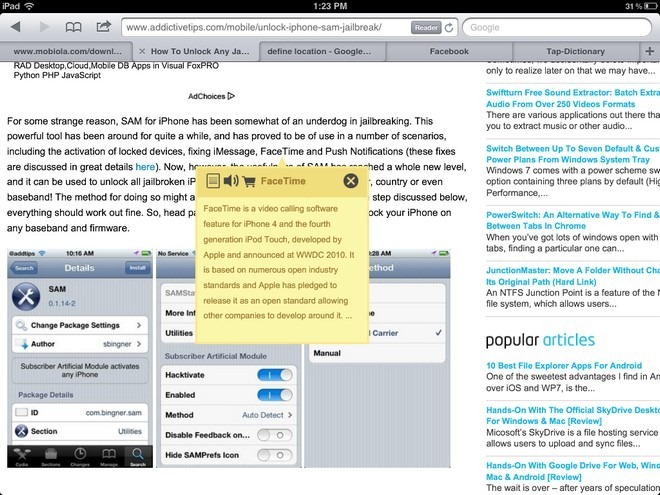
Recentemente Tap-Dictionary è diventato gratuito per un periodo di tempo limitato, quindi provalo andando al link indicato di seguito. È un'app universale, quindi puoi usarla in modo ottimale sia su iPhone che su iPad.
Scarica Tap-Dictionary













Commenti